1、解压文件,双击“setup”(下面以32位举例,64位安装步骤是一样的)
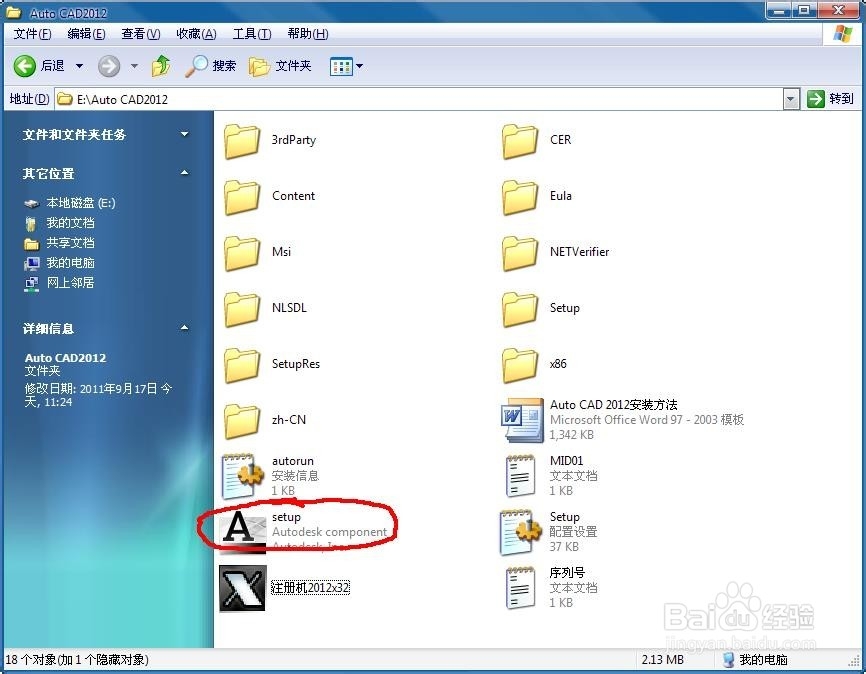

2、点击“安装”

3、点击“更新“



4、点击“安装”

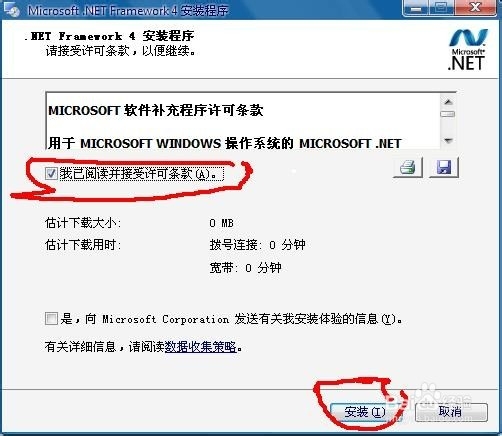

5、重启电脑

6、开机后,双击“setup”


7、点击“安装”
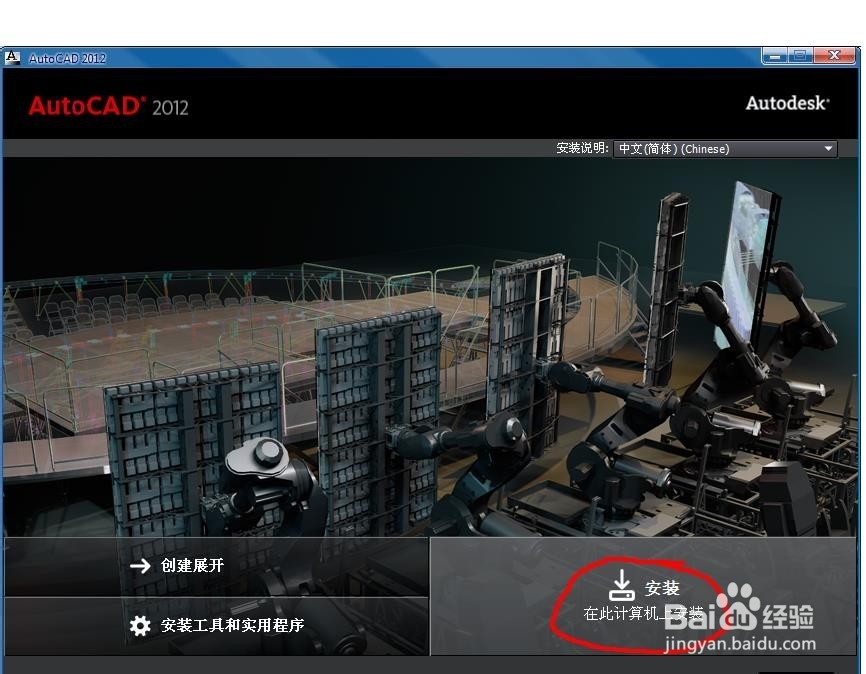

8、点“下一步”
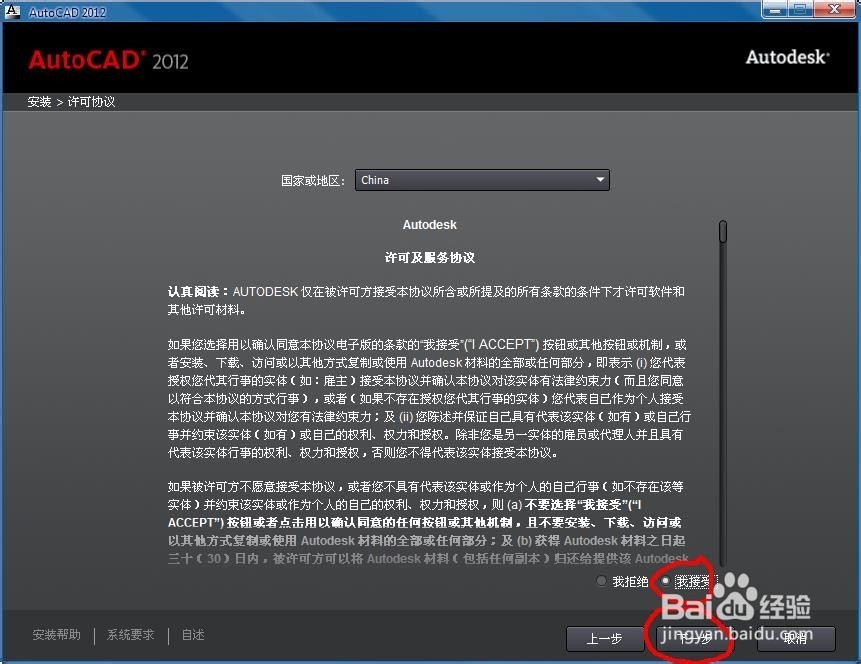
9、输入序列号:666-69696969 密钥: 001D1,这一步之前需要炝里谧艮断网,否则容易出错,会变成红色叉叉
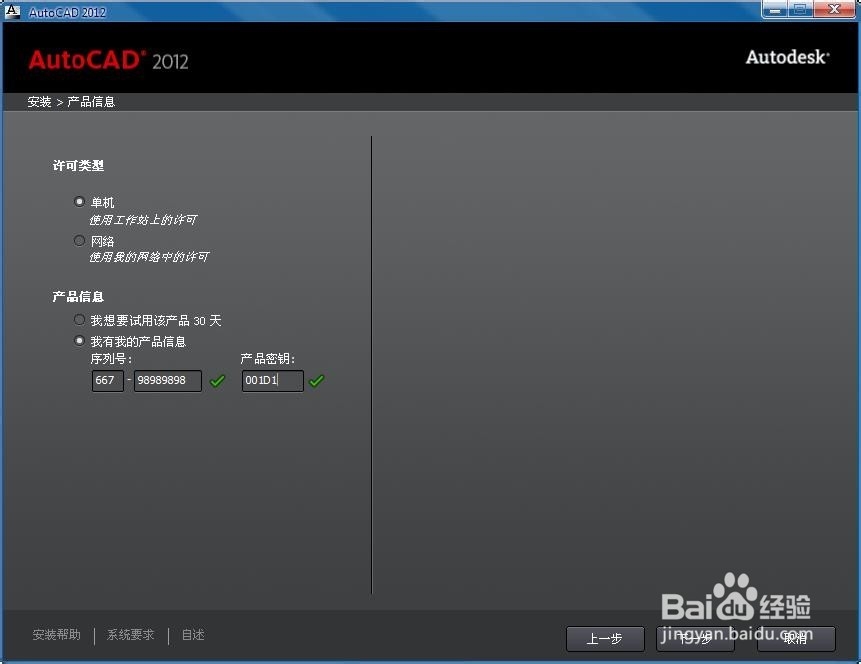
10、后面两个可以选择勾或不勾,中间一个最好不勾,以免安装容易出错,另外“安装路径”不能出现中文,要全英文哦

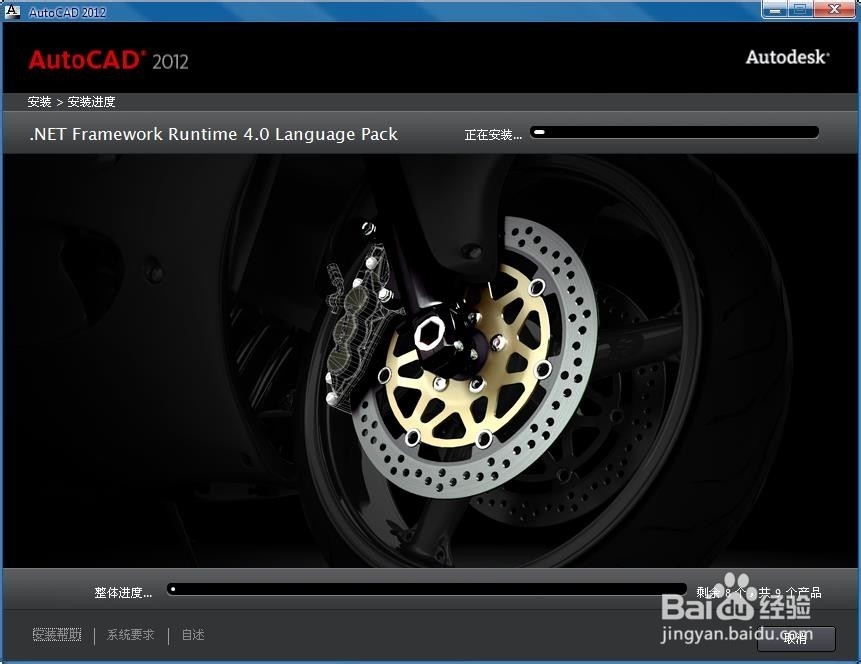


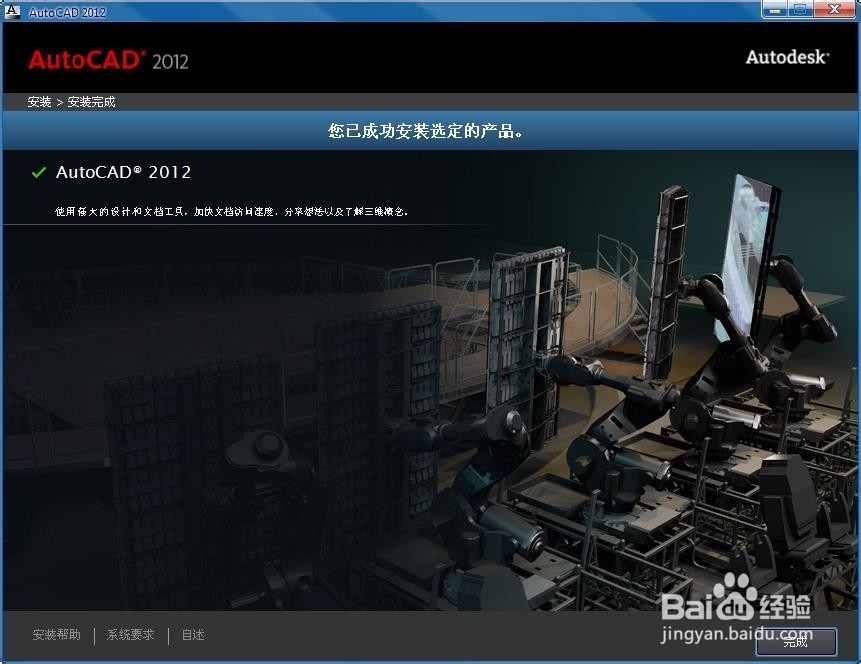
11、重启电脑

12、在桌面上打开 Auto CAD 2012


13、点击“激活”(注意:必须在断开网络的情况下)
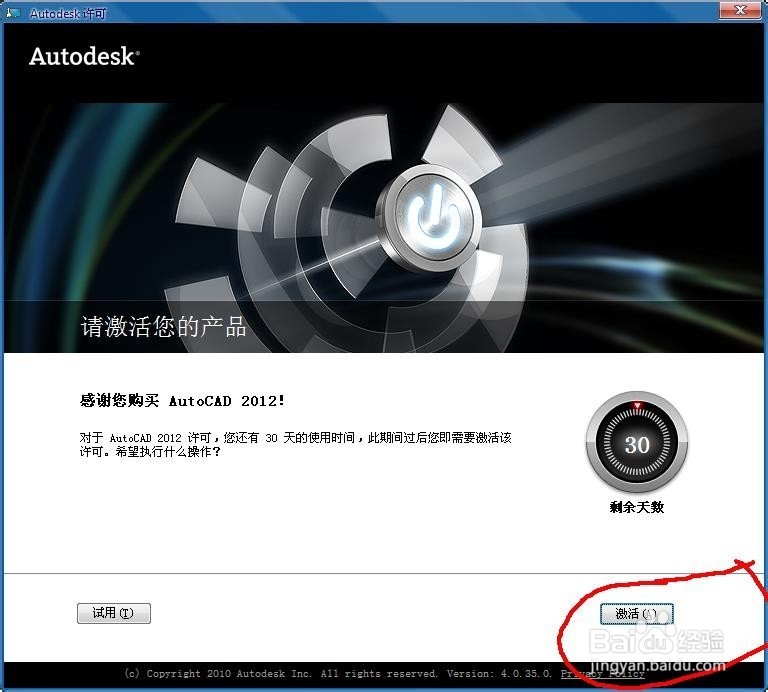

14、复制“申请号”,用Ctrl+C

15、下面是注册机的激活步骤~~~打开注册机 (上面这个画面出现时再启动注册机哈,不要提前启动
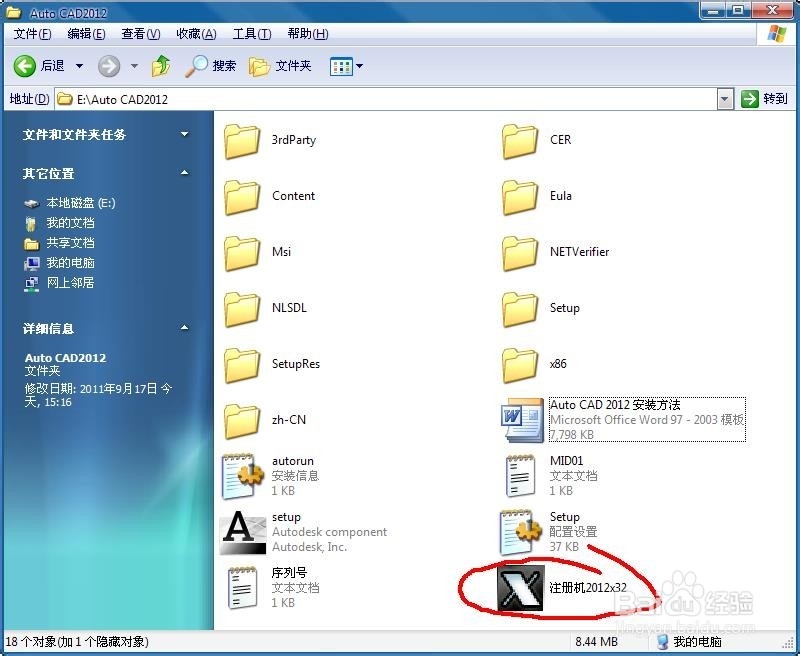
16、注:如果是win7 系统 ,请鼠标右键“用管理员的身份” 运行注册机,如果是XP系统忽略此步骤~~~
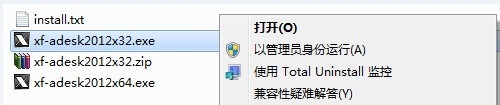
17、把申请号粘贴到这里,然后点击Mem Patch


18、再点击Genarate,这时把Activation后面的复制出来
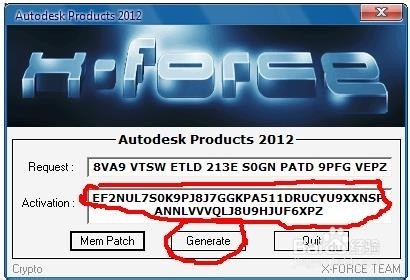
19、粘贴到这里,点下一步
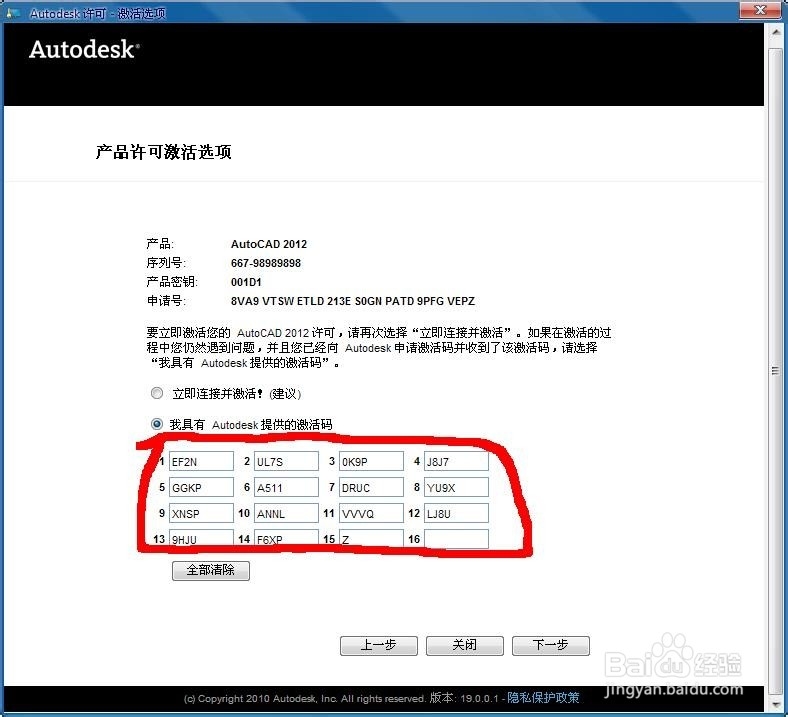
20、激活完成

